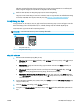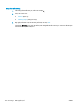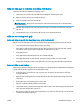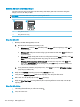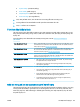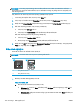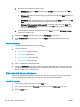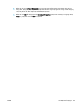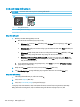HP Color LaserJet Pro MFP M178-M181 - User Guide
Nếu bạn xác định rằng bạn cần thay thế hộp mực in hoặc các bộ phận bảo trì có thể thay thế
khác, trang tình trạng mực in liệt kê các số bộ phận HP chính hãng.
2. Kiểm tra xem liệu bạn có đang dùng hộp mực HP chính hãng không.
Hộp mực in HP chính hãng có chữ "HP" ở trên đó, hoặc có logo HP trên đó. Để biết thêm thông
tin về việc nhận diện các hộp mực HP, hãy truy cập www.hp.com/go/learnaboutsupplies.
In một trang lau dọn
Trong quá trình in, các hạt bụi, mực in, giấy có thể tích tụ bên trong máy in và có thể gây ra các vấn
đề về chất lượng in như vết hoặc đốm mực in, vết bẩn, đường hoặc các vết dấu lặp đi lặp lại.
Thực hiện theo quy trình sau để in một trang lau dọn.
GHI CHÚ: Các bước khác nhau tùy theo loại bảng điều khiển.
1 2
1 Bảng điều khiển LED
2 Bảng điều khiển 2 dòng
Bảng điều khiển LED
1. Mở HP Printer Assistant (Trợ lý Máy in HP).
● Windows 10: Từ menu Start (Bắt đầu), nhấp All Apps (Tất cả ứng dụng), nhấp HP và chọn
tên máy in.
● Windows 8.1: Nhấp vào mũi tên xuống ở góc dưới bên trái màn hình Start (Bắt đầu) và
chọn tên máy in.
● Windows 8: Nhấp chuột phải vào khu vực trống trên màn hình Start (Bắt đầu), nhấp All
Apps (Tất cả ứng dụng) trên thanh ứng dụng, sau đó chọn tên máy in.
● Windows 7, Windows Vista và Windows XP: Từ màn hình máy tính, nhấp Start (Bắt đầu),
chọn All Programs (Tất cả chương trình), nhấp HP, nhấp vào thư mục dành cho máy in rồi
chọn tên máy in.
2. Trong HP Printer Assistant (Trợ lý Máy in HP), chọn Print (In) và chọn HP Device Toolbox (Hộp
công cụ Thiết bị HP).
3. Trên tab Systems (Hệ thống), nhấp Service (Dịch vụ).
4. Trong khu vực Cleaning Mode (Chế độ lau dọn), nhấp Start (Bắt đầu) để bắt đầu quá trình lau
dọn.
VIWW Cải thiện chất lượng in 111